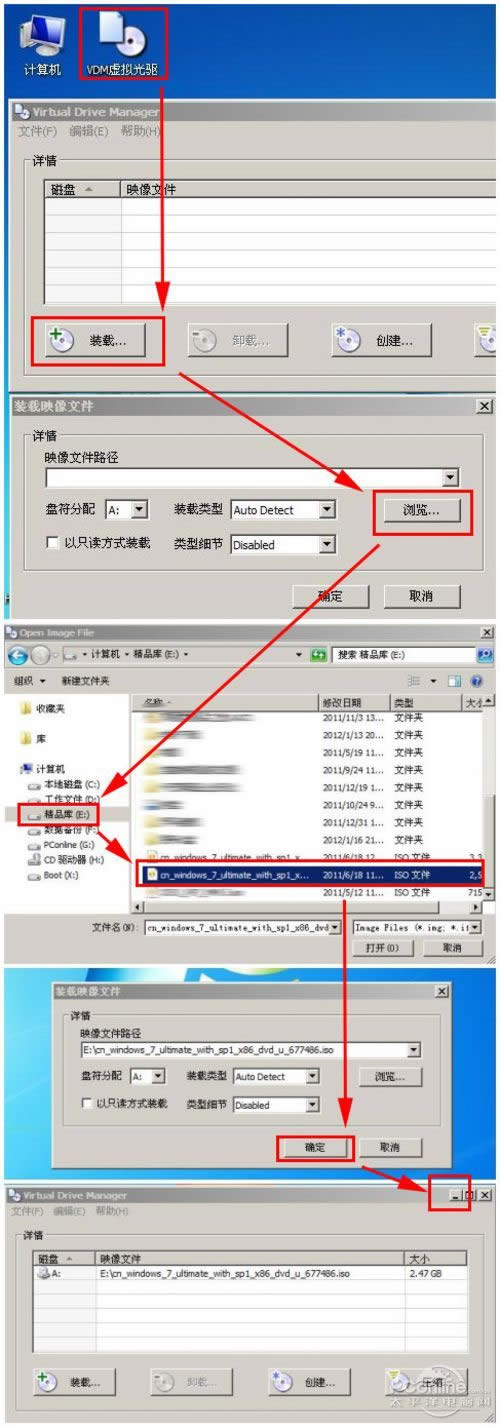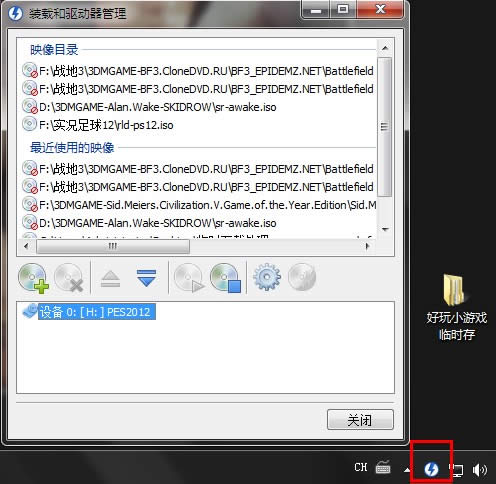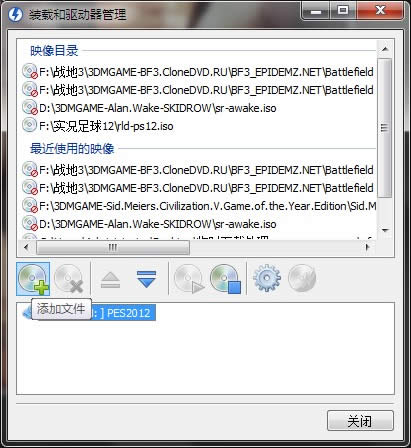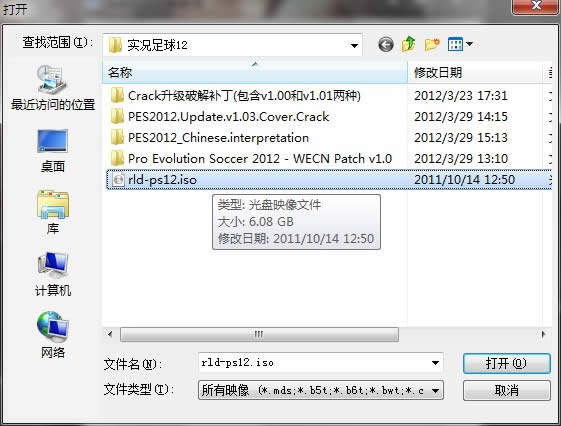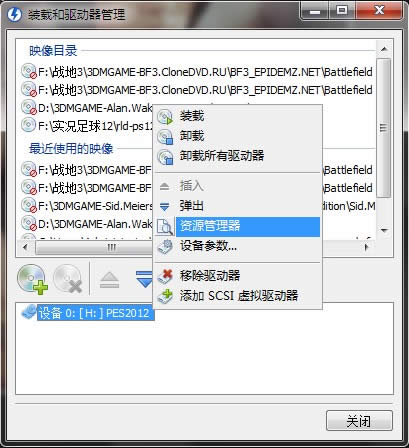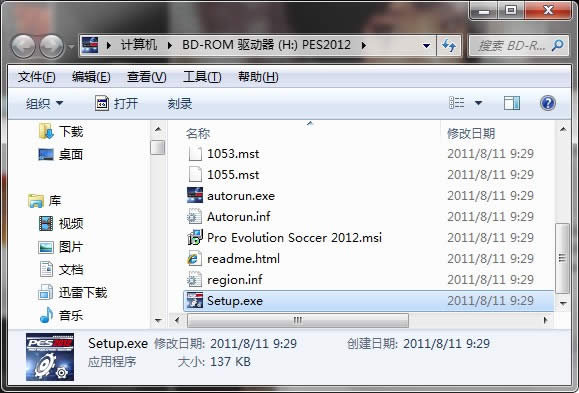詳細說明虛擬光驅怎么用?及安裝方法總結解析
發表時間:2023-04-27 來源:明輝站整理相關軟件相關文章人氣:
[摘要]軟件等級:更新時間:2017-04-25版本號:v10.5.1.0229.0 精靈虛擬光驅免費版下載立即下載 詳解虛擬光驅怎么用?及安裝方法匯總解析相信很多朋友已經非常熟悉系統的安裝方法...
詳解虛擬光驅怎么用?及安裝方法匯總解析
相信很多朋友已經非常熟悉系統的安裝方法了,Windows的安裝步驟越來越趨于簡單化了。不過沒關系,照顧一下新來的朋友,這里將體驗Windows8系統的方法進行匯總。根據自己的需求選擇吧,只要你肯動手一切都不是問題。
現在網上有很多游戲和軟件都是使用虛擬光盤文件,我們就需要用到虛擬光驅,虛擬光驅怎么用?其實使用很簡單的。
下面西西小編就來介紹下最常見的幾款虛擬光驅軟件!

UltraISO PE(軟碟通Premium Edition) v9.5.3.2855 中文官方安裝 評分:
7.7
類別: 光盤工具 大小:3.7M 語言: 中文
下載地址:http://www.6down.net/soft/html/11256.html
UltraISO使用方法
1、瀏覽光盤映像并直接提取其中的文件
目的:直接提取光盤映像的內容,無需刻錄成光碟或虛擬光驅軟件
方法:直接打開并提取文件或文件夾就可以了(UltraISO支持27種常見光盤映像格式)
要點:提取文件可以用“提取到”功能再指定目的目錄;也可以在界面下方的“本地”瀏覽器中選擇路徑并直接拖放。
2、將光盤制作成ISO,保存在硬盤上
目的:備份光盤內容,用于虛擬或以后刻錄
方法:使用“制作光盤映像”功能,選擇光驅,按“制作”就可以了。
要點:UltraISO采用逐扇區復制方式,因此可以制作啟動光盤的映像,刻錄后仍然能啟動。但是,UltraISO不支持音樂光碟、VCD光碟和加密游戲碟的拷貝。
3、將已經解開在硬盤上的文件制作成ISO
目的:用于刻錄或虛擬使用
方法:新建ISO文件,將文件或目錄從界面下方的“本地”瀏覽器拖放到上方的“光盤”瀏覽器,最后保存就可以了。
要點:UltraISO可以制作10GB的 DVD映像文件,如果是CD-R,注意頂部的“大小總計”,避免容量超出限制。另外,制作DVD映像建議選擇“UDF”,制作CD映像選擇“Joliet”就可以了。
4、制作啟動光盤
目的:制作可以直接啟動的系統光盤
方法:文件準備同上,關鍵是設定正確的“引導文件”。Windows 98使用setup.img,Windows NT/2000/XP使用w2ksect.bin。如果手頭沒有的話,可以下載配套工具EasyBoot,在安裝目錄disk1ezboot下有這兩個文件。另外,UltraISO可以直接從啟動光盤提取引導文件(.bfi),或者將可啟動軟盤制作成引導文件(.img)。
要點:如果要制作N合1啟動光盤,需要用EasyBoot制作圖形化中文啟動菜單,將’ezboot’目錄加入光盤根目錄,“引導文件”選用loader.bin就可以了。另外,制作N合1注意選擇“優化文件”選項,可以將1.5G的Windows 2000 3合1優化到700M左右。
5、編輯已有的光盤映像文件內容
目的:編輯已有光盤文件,添加或刪除部分內容
方法:打開映像文件,進行添加/刪除/重命名等操作,保存就可以了。
要點:對標準ISO文件,UltraISO可以直接保存;其它格式可選擇ISO, BIN或NRG格式。注意直接保存ISO時,盡管刪除了文件,ISO大小可能沒有變化;用“另存”可壓縮其中未用的空間,光盤映像文件才會變小。
6、光盤映像格式轉換
目的:將無法處理的格式轉換成ISO,BIN或NRG格式,供刻錄/虛擬軟件使用
方法:使用“轉換”功能,選擇映像文件,指定輸出目錄和格式,按“轉換”就可以了。
要點:一次選擇多個文件,可實現“批量轉換”功能。
7、制作/編輯音軌文件
目的:制作自己喜愛的音樂光碟
方法:用Nero、ISOBuster等工具從音樂CD中提取.WAV各式的音軌文件,用UltraISO制作成.NRG格式的映像文件,用Nero刻錄。
要點:.WAV文件必須是CD質量的格式(16bit/2channel/44.1Khz)。
8、UltraISO配套工具
啟動易:可制作多重啟動光盤中文菜單 '
自由碟:將UltraISO與nero刻錄軟件、Daemon-Tools虛擬光驅軟件集成在一起使用。
UltraISO使用步步通
1、瀏覽光盤映像并直接提取其中的文件
目的:直接提取光盤映像的內容,無需刻錄成光碟或虛擬光驅軟件
方法:直接打開并提取文件或文件夾就可以了(UltraISO支持27種常見光盤映像格式)
要點:提取文件可以用“提取到”功能再指定目的目錄;也可以在界面下方的“本地”瀏覽器中選擇路徑并直接拖放。
2、將光盤制作成ISO,保存在硬盤上
目的:備份光盤內容,用于虛擬或以后刻錄
方法:使用“制作光盤映像”功能,選擇光驅,按“制作”就可以了。
要點:UltraISO采用逐扇區復制方式,因此可以制作啟動光盤的映像,刻錄后仍然能啟動。但是,UltraISO不支持音樂光碟、VCD光碟和加密游戲碟的拷貝。
3、將已經解開在硬盤上的文件制作成ISO
目的:用于刻錄或虛擬使用
方法:新建ISO文件,將文件或目錄從界面下方的“本地”瀏覽器拖放到上方的“光盤”瀏覽器,最后保存就可以了。
要點:UltraISO可以制作10GB的 DVD映像文件,如果是CD-R,注意頂部的“大小總計”,避免容量超出限制。另外,制作DVD映像建議選擇“UDF”,制作CD映像選擇“Joliet”就可以了。
4、制作啟動光盤
目的:制作可以直接啟動的系統光盤
方法:文件準備同上,關鍵是設定正確的“引導文件”。Windows 98使用setup.img,Windows NT/2000/XP使用w2ksect.bin。如果手頭沒有的話,可以下載配套工具EasyBoot,在安裝目錄disk1ezboot下有這兩個文件。另外,UltraISO可以直接從啟動光盤提取引導文件(.bfi),或者將可啟動軟盤制作成引導文件(.img)。
要點:如果要制作N合1啟動光盤,需要用EasyBoot制作圖形化中文啟動菜單,將’ezboot’目錄加入光盤根目錄,“引導文件”選用loader.bin就可以了。另外,制作N合1注意選擇“優化文件”選項,可以將1.5G的Windows 2000 3合1優化到700M左右。
5、編輯已有的光盤映像文件內容
目的:編輯已有光盤文件,添加或刪除部分內容
方法:打開映像文件,進行添加/刪除/重命名等操作,保存就可以了。
要點:對標準ISO文件,UltraISO可以直接保存;其它格式可選擇ISO, BIN或NRG格式。注意直接保存ISO時,盡管刪除了文件,ISO大小可能沒有變化;用“另存”可壓縮其中未用的空間,光盤映像文件才會變小。
6、光盤映像格式轉換
目的:將無法處理的格式轉換成ISO,BIN或NRG格式,供刻錄/虛擬軟件使用
方法:使用“轉換”功能,選擇映像文件,指定輸出目錄和格式,按“轉換”就可以了。
要點:一次選擇多個文件,可實現“批量轉換”功能。
7、制作/編輯音軌文件
目的:制作自己喜愛的音樂光碟
方法:用Nero、ISOBuster等工具從音樂CD中提取.WAV各式的音軌文件,用UltraISO制作成.NRG格式的映像文件,用Nero刻錄。
要點:.WAV文件必須是CD質量的格式(16bit/2channel/44.1Khz)。
8、UltraISO配套工具
EasyBoot啟動易:可制作多重啟動光盤中文菜單
SoftDisc自由碟:將UltraISO與Nero刻錄軟件、Daemon-Tools虛擬光驅軟件集成在一起使用。
最小的虛擬光驅軟件

Virtual Drive Manager 虛擬光驅 V1.32 中文綠色版 5.0
類別: 虛擬光驅 大小:225KB 語言: 中文
下載地址:ttp://www.6down.net/soft/html/10679.html
虛擬光驅VDM的用法很簡單,打開VDM之后,在點擊裝載,選中要加載的ISO鏡像文件,最后最小化就行。在計算機(XP叫我的電腦)就能看到可移動設備中多了一個光驅的盤符,這就是虛擬光驅。虛擬光驅怎么用的問題是不是迎刃而解?
小編以VDM加載E盤中的Win7鏡像文件為例。
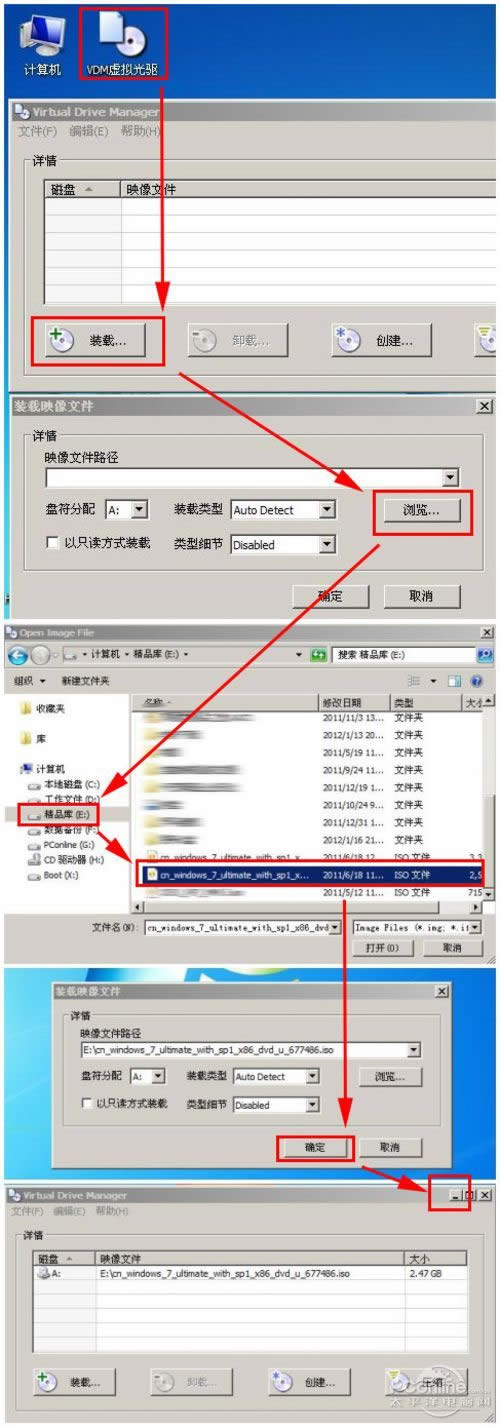
圖1 用虛擬光驅選擇Win7的鏡像文件
相信有了這個最小巧的虛擬光驅工具,你還需要找其他需要安裝才能用的虛擬光驅工具嗎?VDM絕對是一個超級不錯的選擇!
[page]
最后介紹的是小編最喜歡用的一款虛擬光驅daemon tools

虛擬光驅(Daemon Tools Lite) v4.45.44.45.4.0315 官方中文版 8.8
類別: 光盤工具 大小:13.6M 語言: 中文
下載地址:http://www.6down.net/soft/html/14489.html
安裝方法
1、點擊“DTLite4355-0068.exe”安裝(Vista 用戶請右鍵選擇以管理員身份運行)
2、點擊“V5.0CHS_Pack.exe”安裝補丁包
【加載鏡像文件并安裝游戲的方法】
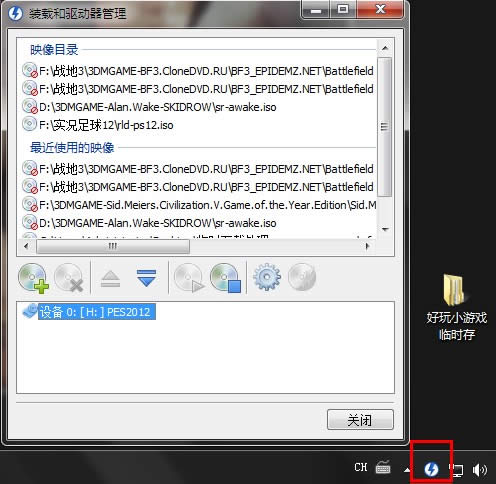
圖片1:打開daemon tools
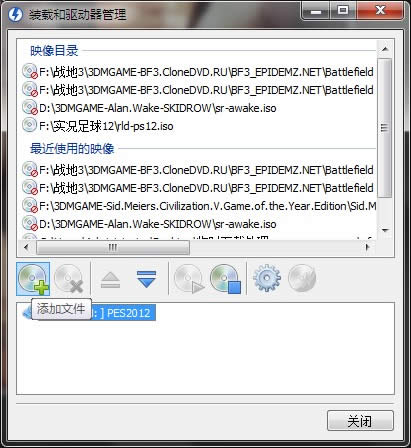
圖片2:添加文件 - 載入已下載解壓好的iso鏡像文件
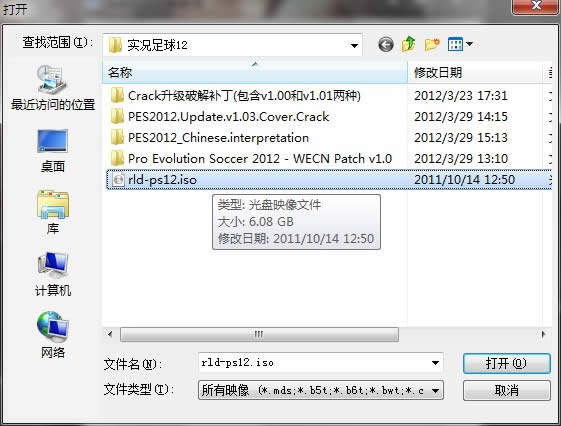
圖片3:這里我以“實況足球2012鏡像文件”為例
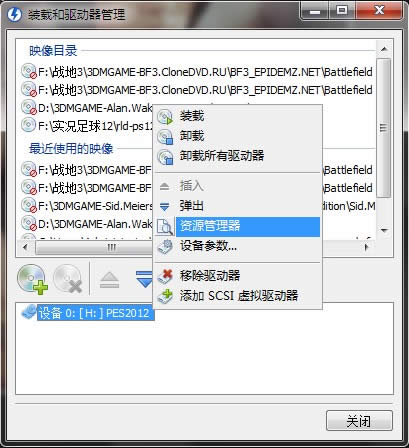
圖片4:載入后,右鍵 - 資源管理器
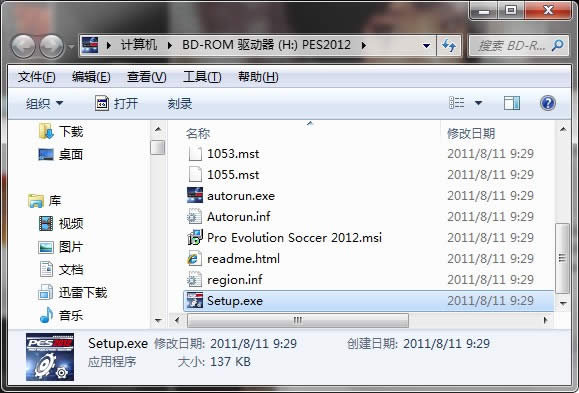
圖片5:在彈開的鏡像文件夾中,就可以看到實況足球2012的安裝程序了,然后像普通硬盤版游戲安裝實況足球2012即可。。
如果你對系統性能要求不高,僅僅想嘗鮮,看看Win8到底長什么模樣。那就選擇在虛擬機中體驗吧。
① 使用VMware虛擬Win8系統:
② 使用VirtualBox虛擬Win8系統:
如果想獲得理想的系統性能。那么就來個雙系統吧,或者只安裝一個Win8也是可以的。
通常采用的安裝方法有:
1.虛擬光驅加載鏡像安裝 (可安裝單系統/雙系統)
2.USB啟動盤安裝 (可安裝單系統/雙系統):
3.從光盤啟動安裝 (可安裝單系統/雙系統)
4.使用nt6 hdd installer安裝(可安裝單系統/雙系統)
5.VHD安裝 (可安裝雙系統):
其中第一種方法需要特別說明,見下文。中間的三種方法只是引導介質不同(分別從U盤,光盤,硬盤)引導。點擊名稱即可查看引導安裝程序的方法,啟動安裝程序后的安裝步驟是一模一樣的,下文會以Nt6這種方法作說明。最后一種方法是將系統映像灌輸到VHD來引導系統的,鏈接到的文章已詳細說明。
A.使用虛擬光驅加載鏡像安裝雙系統:
特別說明:在32位系統下安裝64位Win8不能采用這種方法,因為32位系統中無法運行64位Win8的安裝程序。32位系統下安裝64位Win8,請選擇方法2~方法5。使用虛擬光驅裝系統,在安裝過程中不能執行格式化操作,請在安裝前把將要安裝Win8的分區格式化。
學習教程快速掌握從入門到精通的電腦知識